Snipaste怎么进行区域截图并发送到指定邮箱?
时间:2025-07-08 | 作者: | 阅读:0snipaste本身不支持直接将区域截图发送到指定邮箱,但可通过以下步骤实现:1. 使用f1启动区域截图并选择区域;2. 按ctrl+c复制截图或ctrl+s保存为文件;3. 打开邮件客户端或网页邮箱,新建邮件后按ctrl+v粘贴截图或添加截图文件作为附件;4. 填写收件人、主题与内容后发送。此外,snipaste还提供像素级选取、截图历史记录、标注工具、拾色器及贴图功能等高级用法,提升工作效率。其未内置邮件发送功能的原因包括专注核心功能、保持通用性、保障安全隐私及增强用户灵活性。通过结合剪贴板与文件系统,snipaste可高效融入各类工作流,如问题反馈、文档编写、设计参考、日常沟通与临时笔记等场景。

Snipaste在区域截图方面表现得非常出色,功能强大且操作直观。但要直接将区域截图“发送到指定邮箱”,Snipaste本身并没有内置这样的功能。它的设计哲学更倾向于做好截图和贴图这两件事,然后通过系统剪贴板或文件保存,与其他应用进行协作。所以,核心流程是:先用Snipaste完成区域截图,然后通过邮件客户端或网页邮箱将截图作为附件或直接粘贴发送出去。

解决方案
要实现Snipaste区域截图并发送到指定邮箱,步骤其实很直接:
启动Snipaste并进行区域截图:

- 确保Snipaste正在运行(通常它会静默在系统托盘)。
- 按下默认的截图快捷键 F1(如果你修改过,就用你的自定义快捷键)。
- 屏幕会变暗,鼠标变成十字形。拖动鼠标选择你想要截取的区域。
- 选择好区域后,你可以看到一个工具栏。
- 方法一(推荐,最快): 直接按下 Ctrl + C 将截图复制到剪贴板。
- 方法二: 点击工具栏上的“保存”图标(一个软盘形状),或者直接按 Ctrl + S,将截图保存为图片文件(例如PNG格式)到你指定的位置。
通过邮件客户端或网页邮箱发送截图:
- 打开你常用的邮件客户端(如Outlook、Thunderbird、Mail等)或网页邮箱(如Gmail、QQ邮箱、网易邮箱等)。
- 新建一封邮件。
- 如果使用了方法一(复制到剪贴板): 在邮件正文区域直接按下 Ctrl + V 粘贴。Snipaste的截图通常会以图片形式直接嵌入邮件正文,非常方便。
- 如果使用了方法二(保存为文件): 点击邮件编辑界面中的“添加附件”或“上传文件”图标,然后浏览到你刚才保存截图的路径,选择该图片文件并上传。
- 填写收件人、主题和邮件内容,然后发送。
你看,整个过程虽然不是一步到位,但因为Snipaste的截图和复制功能非常高效,实际操作起来也挺顺畅的。我个人觉得,这种分离设计反而让Snipaste更专注、更稳定。

Snipaste区域截图有哪些高级用法?
Snipaste之所以被很多人誉为“截图神器”,不仅仅是因为它能区域截图,更在于它集成了一系列非常实用的高级功能,能大大提升工作效率。这些功能,有时候我甚至觉得比截图本身还重要:
- 像素级精准选取: 在选择区域时,你可以通过鼠标滚轮或方向键进行像素级的微调,这对于需要精确对齐或截取特定UI元素时特别有用。尤其是在做设计评审或者bug反馈时,能精确指出问题所在。
- 截图历史记录: Snipaste会自动保存你最近的截图历史。你可以通过 Shift + F3(默认)打开历史记录面板,方便地查找、复制或重新编辑之前的截图,避免重复操作。这功能在我需要回溯某个界面变动时,简直是救命稻草。
- 强大的标注工具: 截完图,工具栏上提供了丰富的标注工具,包括矩形、椭圆、画笔、箭头、文字、马赛克(打码)和荧光笔。你可以直接在截图上进行批注、强调关键信息或隐藏敏感内容。比如,我经常用马赛克给截图中的隐私信息打码,用箭头和文字标注流程或问题点,沟通效率瞬间提升。
- 拾色器: 这是个小但很实用的功能。在截图模式下,鼠标移动到任何颜色上,Snipaste都会显示该像素的RGB和Hex值。点击即可复制颜色代码,对于设计师或者前端开发者来说,这简直是福音,不用再额外打开拾色器工具了。
- 贴图功能(核心特色): 截完图后,除了复制和保存,你还可以按 F3 将截图“贴”到屏幕上,变成一个浮动的图片窗口。这个窗口可以调整大小、透明度,甚至旋转。我经常用它来对照设计稿、复制文字、或者作为临时笔记,它不会干扰其他窗口操作,特别灵活。
这些高级功能,让Snipaste不仅仅是一个截图工具,更是一个高效的视觉辅助工具,能融入各种复杂的工作流。
为什么Snipaste没有内置直接发送邮件的功能?
你可能会疑惑,既然Snipaste这么强大,为什么不直接集成一个“发送邮件”按钮呢?从软件设计和用户体验的角度来看,这其实是一个深思熟虑的决策,而非功能缺失:
- 专注核心功能,避免功能臃肿: Snipaste的开发者显然希望它能把“截图”和“贴图”这两件事做到极致。如果它开始集成邮件发送、文件管理、云同步等功能,那么它就会变得越来越庞大、复杂,启动速度可能会变慢,维护成本也会增加,甚至可能引入不必要的bug。这种“小而美,精而专”的设计理念,正是Snipaste受到用户喜爱的原因。
- 通用性与兼容性: 邮件客户端种类繁多,网页邮箱更是五花八门,它们的API和接口各不相同。如果Snipaste要支持直接发送邮件,它就需要适配所有主流的邮件服务,这几乎是不可能完成的任务,或者只能支持少数几个,反而会限制用户。通过剪贴板和文件系统,Snipaste实现了与所有应用和服务的无缝对接,这种通用性是其价值所在。
- 安全与隐私考量: 直接集成邮件发送功能,意味着Snipaste可能需要访问用户的邮件账户信息,甚至处理邮件内容。这会带来额外的安全和隐私风险。作为一款本地截图工具,Snipaste避免了这些敏感操作,保持了其轻量和安全的特性。
- 用户工作流的灵活性: 每个人使用截图的场景和后续操作都不同。有人截图是为了发邮件,有人是为了贴到Slack,有人是为了上传到Jira,还有人只是为了临时查看。将截图复制到剪贴板或保存为文件,是与操作系统最自然、最通用的交互方式,用户可以根据自己的实际需求,灵活地将截图用于任何后续操作,而不是被软件预设的流程所束缚。
所以,Snipaste不内置邮件发送功能,并非是技术上的障碍,而是出于对产品定位、用户体验、兼容性和安全性的综合考量。它把选择权交给了用户,让用户决定如何使用这些截图,这反而是一种更高级的设计智慧。
如何高效地将截图用于工作流,不仅仅是邮件?
截图在现代工作流中扮演着越来越重要的角色,它远不止是发送邮件那么简单。高效利用Snipaste的截图功能,能极大提升你的沟通和协作效率:
- 快速反馈与问题报告: 在软件开发、产品测试或设计评审中,截图是描述问题、提出建议最直观的方式。Snipaste的标注功能让你能迅速在截图中圈出bug、箭头指向需要修改的区域、文字说明具体问题。然后,你可以将截图直接粘贴到项目管理工具(如Jira、Trello、Asana)的任务描述中,或者聊天工具(如Slack、Microsoft Teams、钉钉、企业微信)的对话框里,甚至直接在GitHub的Issue中粘贴,比纯文字描述清晰百倍。
- 知识沉淀与文档编写: 撰写教程、操作指南、产品文档时,截图是不可或缺的视觉辅助。你可以将Snipaste截取的步骤图、界面图保存下来,然后插入到Word、Confluence、Notion等文档工具中。配合Snipaste的标注功能,可以清晰地展示操作流程或功能点。
- 设计参考与灵感收集: 对于设计师来说,Snipaste的贴图功能简直是“灵感剪贴板”。看到喜欢的UI元素、配色方案或者排版布局,随手截下来贴到屏幕上,作为设计时的参考,不用频繁切换窗口,非常方便。
- 日常沟通与解释说明: 很多时候,一图胜千言。无论是向同事解释一个复杂概念,还是向客户展示一个产品特性,截图都能帮你快速、准确地传达信息。比如,你在电话里和同事讨论一个表格数据,直接截个图发过去,比口头描述或打字要高效得多。
- 临时笔记与信息留存: 看到网页上的重要信息、一段代码、一个图表,但又不想保存整个页面,Snipaste的截图功能可以帮你快速“剪下”这部分内容,复制到剪贴板或者贴到桌面上作为临时备忘。我经常用它来临时记录一些会议纪要的关键点或者待办事项。
关键在于,Snipaste通过剪贴板和文件保存这两种最通用的方式,实现了与几乎所有应用的无缝协作。掌握了它的高级用法,你就能把它融入到你日常的各种工作流中,让信息传递更高效,沟通更顺畅。
来源:https://www.php.cn/faq/1394212.html
免责声明:文中图文均来自网络,如有侵权请联系删除,心愿游戏发布此文仅为传递信息,不代表心愿游戏认同其观点或证实其描述。
相关文章
更多-

- 荐片如何领取观影券 荐片官方活动参与方法
- 时间:2025-07-29
-

- 千千静听怎么设置程序启动时自动播放?-千千静听设置程序启动时自动播放的方法
- 时间:2025-07-29
-

- winrar怎么生成文件目录-winrar生成文件目录的方法
- 时间:2025-07-29
-

- 千千静听怎么设置字体?-千千静听设置字体的方法
- 时间:2025-07-29
-

- winrar怎么关闭声音方法-winrar关闭声音方法的方法
- 时间:2025-07-29
-

- winrar怎么解压光盘影像文件-winrar解压光盘影像文件的方法
- 时间:2025-07-29
-

- Win11便笺插入图片教程
- 时间:2025-07-29
-

- 如何添加第二个Parallels虚拟机
- 时间:2025-07-29
大家都在玩
热门话题
大家都在看
更多-

- Web3钱包里的币如何出售?Web3钱包币出售教程
- 时间:2025-09-11
-

- 加密老妈Hester Peirce声明:为新加密货币工作组列出10个优先事项
- 时间:2025-09-11
-

- USDT币商如何获取的低价币?USDT低价出骗局有哪些?
- 时间:2025-09-11
-

- 特 朗普:美国退出联合国人权理事会、不急于和中国谈判!比特币下杀9.6万美元
- 时间:2025-09-11
-
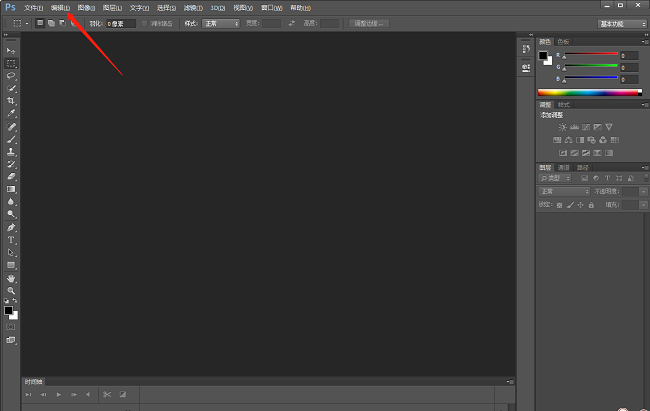
- PS怎么更改内存容量
- 时间:2025-09-11
-

- 虚拟币跨链如何追踪交易?跨链桥如何运作?
- 时间:2025-09-11
-
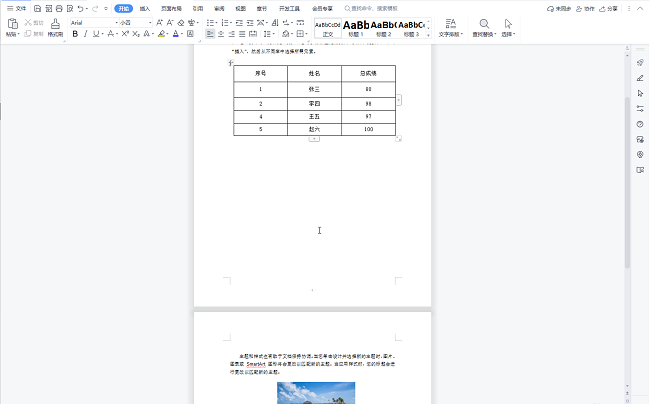
- WPS有空白处但是字上不去怎么办
- 时间:2025-09-11
-

- OTC交易代表什么?OTC交易合法吗?
- 时间:2025-09-11